使用过演示文稿的朋友们都知道,常常会在幻灯片的内容上使用超链接可以快速翻到需要的那一页幻灯片。下面小编就来告诉大家如何在WPS演示中使用超链接的命令,一起来看看吧。新建默认模板wps演示文稿,内容版式为空白版式。单击在线素材中的目录项,单击目录选项卡,选中其中一种目录,右击选择快捷菜单中的“插入&rd......
WPS excel如何快速填充不连续空值
WPS教程
2021-11-13 10:47:38
表格中经常会有一些空值,这些空值可能是和上一行数据相同,未避免重复输入而进行的省时操作。但是在进行数据筛选的时候,就会遇到问题,这些空值很可能就被筛掉了,从而影响数据的准确性。那么我们应该怎样快速填充这些不连续的空值呢?一起来看一下吧!

快速填充不连续空值
我们可以看到下图的表格有一些空值,这些空值都代表与上面的内容相同。
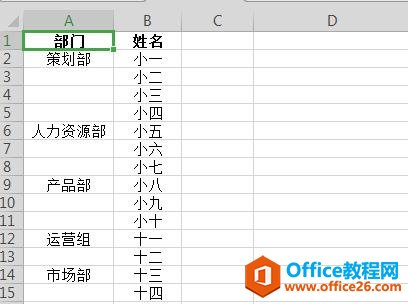
要批量填充空值,首先我们要选中这些空值,点击Ctrl+G调出定位选项卡。选择空值选项,单击确定。
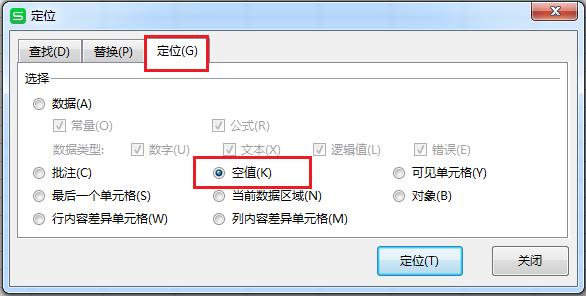
单击首个空值A2,这里我们要填入与上一行相同的内容。所以输入=A2
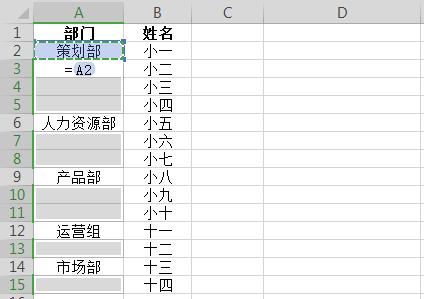
这个时候需要注意,不要直接敲击回车键,要同时点击Ctrl+Enter键,这样才能填充所有的空值。我们可以看到,所有空值就已经按照要求填充完毕了。
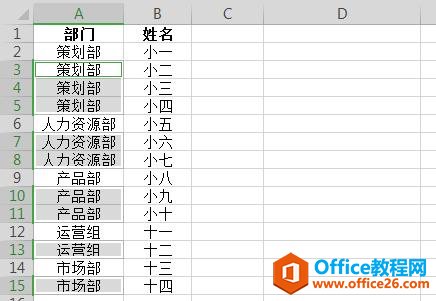
标签: excel填充不连续空值
上一篇:WPS word数字如何快速变大写 下一篇:WPS如何设置模板文件
相关文章





